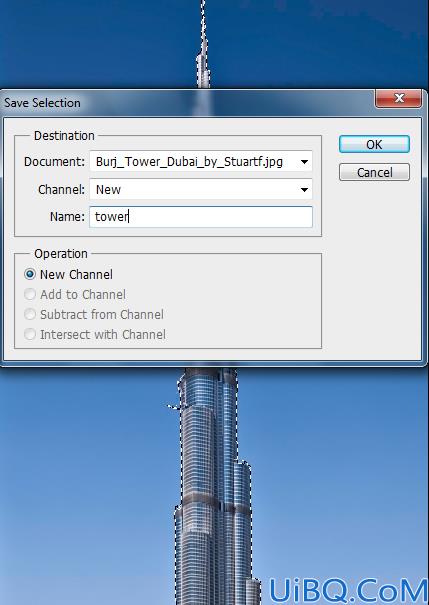
第8步
1)创建一个新层,并打开选择>载入选区保存面膜,和油漆#909da1颜色选择。
2)现在增加塔的曝光值0.14。

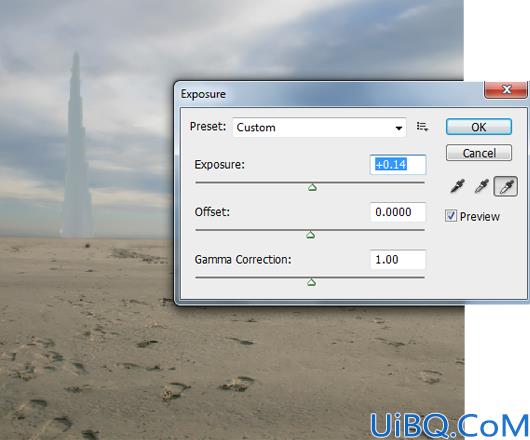
第9步
在这里,我们有3D“圆顶”型号相同的设计草图,呈现在闭塞和纹理使用3DS- MAX。
1)层的角度,安排闭塞,呈现圆顶权利,并将其命名为“ACL圆顶”层..
2)现在放在“ACL圆顶”质感的圆顶和减少它的不透明度为61%。
3)根据太阳光线从右侧主体形象,所以重复的纹理球层和颜色正确的层使用曲线上dome.Name的太阳光线的效果层“轻”。
4)现在使用软橡皮擦工具(E)擦除光层的左侧阴影圆顶。然后选择圆顶的所有层,并把它们合并起来,并将其命名为“圆顶1”。




第10步
由于圆顶是柔软的沙滩上休息,必须有一些沙子覆盖“dome1"在这一步的底部,我们将数字绘画圆顶底部的沙子。
1)创建一个新层,油漆沙软轮刷(二)使用#7d7466选定的颜色。
2)现在减少75%,对以前使用颜色#64584b油漆涂料刷的不透明度。
3)再次重复前面的步骤,使用#303028颜色画笔的不透明度设置为26%。
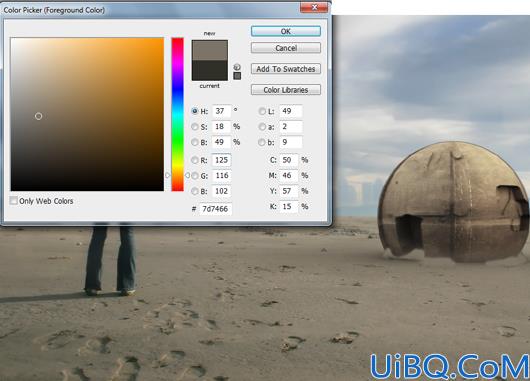








 加载中,请稍侯......
加载中,请稍侯......
精彩评论